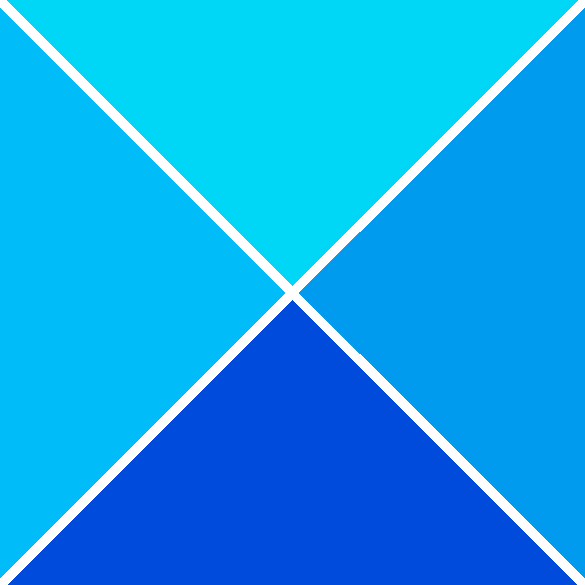إذا كنت خبيرًا في تكنولوجيا المعلومات ، فمن المحتمل أن تكون قد صادفت مصطلح 'ربط USB'. يشير هذا إلى عملية استخدام كبل USB لتوصيل جهاز كمبيوتر بجهاز محمول. في حين أن هذا يمكن أن يكون طريقة سهلة للوصول إلى الإنترنت أثناء التنقل ، إلا أنه قد يتسبب أيضًا في حدوث مشكلات. تتمثل إحدى المشكلات الأكثر شيوعًا في أن ربط USB يمكن أن يتسبب في ظهور شاشة زرقاء في نظامي التشغيل Windows 10 و Windows 11. وذلك لأن برامج تشغيل الجهاز المحمول غير متوافقة مع نظام التشغيل. هناك بعض الأشياء التي يمكنك القيام بها لمحاولة حل هذه المشكلة. أولاً ، يمكنك محاولة تحديث برامج التشغيل لجهازك المحمول. إذا لم يفلح ذلك ، يمكنك محاولة إلغاء تثبيت برامج التشغيل ثم إعادة تثبيتها. إذا كنت لا تزال تواجه مشكلات ، فيمكنك تجربة استخدام كبل USB مختلف. في بعض الأحيان ، تكون المشكلة في الكابل وليس الكمبيوتر أو الجهاز المحمول. إذا كنت قد جربت كل هذه الأشياء وما زلت تواجه مشكلات ، فقد تحتاج إلى الاتصال بشركة دعم تكنولوجيا المعلومات المحترفة. يمكنهم مساعدتك في استكشاف المشكلة وإصلاحها وتشغيل جهاز الكمبيوتر الخاص بك مرة أخرى.
تتمثل إحدى الطرق الأولى لاستخدام الإنترنت عبر الهاتف المحمول على جهاز الكمبيوتر في توصيل كلا الجهازين عبر كبل USB مع تمكين ربط USB. عندما حاول بعض المستخدمين فعل الشيء نفسه ، حصلوا على شاشة زرقاء. في هذا المنشور ، سنتحدث عن هذه المشكلة ونرى ما يمكنك فعله إذا مودم USB يسبب شاشة زرقاء في Windows 11/10.

واجه جهاز الكمبيوتر الخاص بك مشكلة ويلزم إعادة تشغيله. نحن نجمع فقط بعض معلومات الخطأ ثم نعيد التشغيل نيابةً عنك.
يؤدي إصلاح ربط USB إلى ظهور شاشة زرقاء في نظام التشغيل Windows 11/10
إذا تسبب مودم USB في ظهور شاشة زرقاء على جهاز الكمبيوتر الذي يعمل بنظام Windows ، فاتبع الحلول أدناه.
- تحقق من الكبل واستخدم منفذًا مختلفًا
- قم بالتبديل إلى سائق آخر
- أعد تثبيت برنامج تشغيل USB
- قم بتشغيل مستكشف أخطاء الشاشة الزرقاء ومصلحها
- قم بتشغيل مستكشف أخطاء محول الشبكة ومصلحها
- استعادة ملفات النظام
دعونا نتحدث عنها بالتفصيل.
1] افحص الكابل واستخدم منفذًا مختلفًا
هناك احتمال أن يكون الموت الزرقاء ناتجًا عن عطل في الجهاز. في الغالب يكون الكابل الخاص بك ، ولكن في بعض الأحيان قد يكون المنفذ الخاص بك على خطأ أيضًا. يجب عليك أولاً استخدام كبل مختلف ومعرفة ما إذا كان ذلك سيؤدي إلى إصلاح الخطأ ، وإذا لم يكن الأمر كذلك ، فقم بالاتصال بمنفذ مختلف على جهاز الكمبيوتر الخاص بك ومعرفة ما إذا كان قد تم حل المشكلة أم لا. آمل أن يساعدك هذا.
2] التبديل إلى سائق آخر
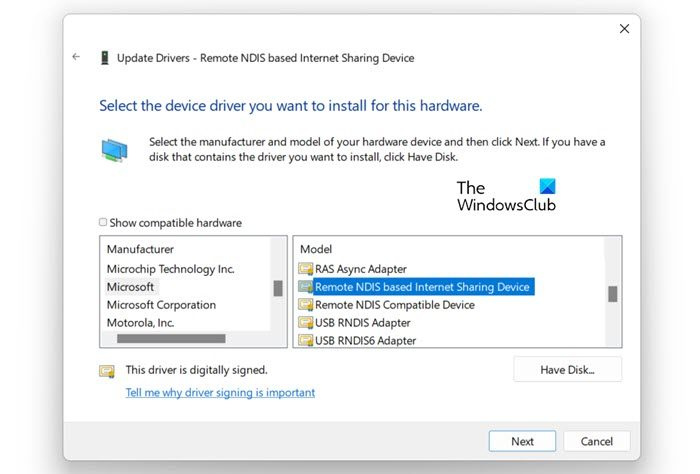
عندما تقوم بتوصيل هاتفك بجهاز الكمبيوتر الخاص بك ، فإنهم يتواصلون مع بعضهم البعض من خلال برنامج التشغيل المثبت على جهاز الكمبيوتر الخاص بك. لذلك ، نظرًا لأنك تواجه مشكلات شاشة الموت الزرقاء أثناء استخدام مودم USB ، فهناك احتمال كبير أن يكون برنامج التشغيل الذي يستخدمه جهاز الكمبيوتر الخاص بك غير متوافق. في هذه الحالة ، نحتاج إلى التبديل إلى برنامج تشغيل مختلف لإصلاح المشكلة. للقيام بالشيء نفسه ، تأكد من تمكين ربط USB على جهازك وتوصيله بجهاز الكمبيوتر الخاص بك ، ثم اتبع الخطوات المحددة.
- يفتح مدير الجهاز من خلال البحث في قائمة البداية.
- يوسع محولات الشبكة.
- انقر بزر الماوس الأيمن فوق برنامج تشغيل مودم USB وحدد تحديث برنامج التشغيل.
- يضعط ابحث عن برامج التشغيل على جهاز الكمبيوتر الخاص بي> اسمح لي بالاختيار من قائمة برامج التشغيل المتوفرة على جهاز الكمبيوتر الخاص بي.
- قم بإلغاء التحديد عرض برامج التشغيل المتوافقة.
- يختار مايكروسوفت من الصانع العمود ثم حدد جهاز مشاركة الإنترنت القائم على NDS عن بعد من عمود الطراز.
- انقر فوق 'التالي' وقم بتثبيت برنامج التشغيل.
أخيرًا ، تحقق من حل المشكلة.
البحث في التسجيل
3] أعد تثبيت برنامج تشغيل USB
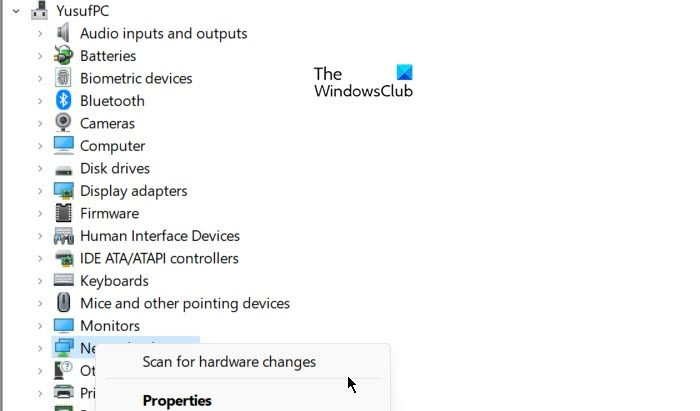
قد تواجه أيضًا الخطأ المعني في حالة تلف برامج التشغيل الخاصة بك. ومع ذلك ، في حالة تلف برنامج التشغيل ، يمكنك بسهولة إعادة تثبيته واستبداله ببرامج تشغيل جديدة. لكن قبل ذلك ، علينا القيام ببعض الأشياء. بادئ ذي بدء ، افتح سطر الأوامر وقم بتشغيل الأمر التالي للتوقف netsetupsvc تقديم الخدمات.
| _ + _ |الآن اتبع الخطوات أدناه لإعادة تثبيت برنامج التشغيل.
- افتح إدارة الأجهزة.
- قم بتوسيع محولات الشبكة.
- انقر بزر الماوس الأيمن فوق برنامج تشغيل مودم USB وحدد حذف الجهاز.
- بعد إزالة برنامج التشغيل ، تحتاج إلى فصل الجهاز وإعادة توصيله ، ويجب تثبيت برنامج التشغيل تلقائيًا. بدلاً من ذلك ، يمكنك النقر بزر الماوس الأيمن فوق محول الشبكة وتحديد تفحص تغييرات الأجهزة لتثبيت برنامج التشغيل.
بعد إعادة تثبيت برنامج التشغيل ، نحتاج إلى إجراء بعض التغييرات على السجل.
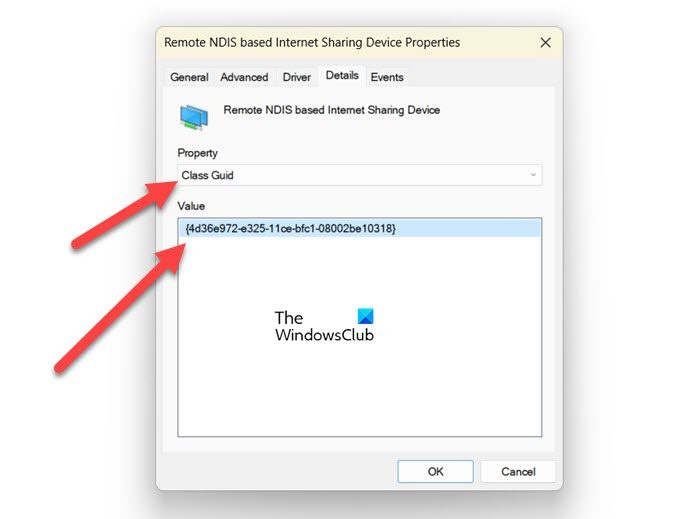
قبل ذلك ، نحتاج إلى العثور على GUID لبرنامج تشغيل مودم USB. للقيام بالشيء نفسه ، افتح إدارة الأجهزة ، وقم بتوسيع محولات الشبكة ، وانقر بزر الماوس الأيمن فوق برنامج تشغيل مودم USB ، وحدد خصائص ، وانتقل إلى التفاصيل ، وقم بتغيير الخاصية إلى الفئة GUID وانسخ السلسلة (انقر بزر الماوس الأيمن عليها وحدد 'نسخ').
ثم افتح محرر التسجيل وانتقل إلى الموقع التالي.
| _ + _ | ملحوظة : يستبدل
نحتاج إلى إنشاء ثلاث قيم DWORD عن طريق النقر بزر الماوس الأيمن على شاشة فارغة في الجزء الأيمن والاختيار جديد> قيمة DWORD (32 بت). لذلك ، قم بإنشاء القيم الثلاث التالية وبياناتها وفقًا للجدول الموضح أدناه.
قيم DWORD: قيمة البيانات
- إذا كان النوع: 6
- نوع الوسائط: 0
- نوع PhysicalMediaType: 0xe
أخيرًا ، قم بتشغيل الأمر التالي في وضع CMD المرتفع لتمكين الخدمة التي أوقفناها سابقًا.
| _ + _ |آمل أن يساعدك هذا.
يقرأ: ربط USB لا يعمل على جهاز كمبيوتر يعمل بنظام Windows.
محرك جوجل سرعة تحميل بطيئة
4] قم بتشغيل مستكشف أخطاء محول الشبكة ومصلحها.
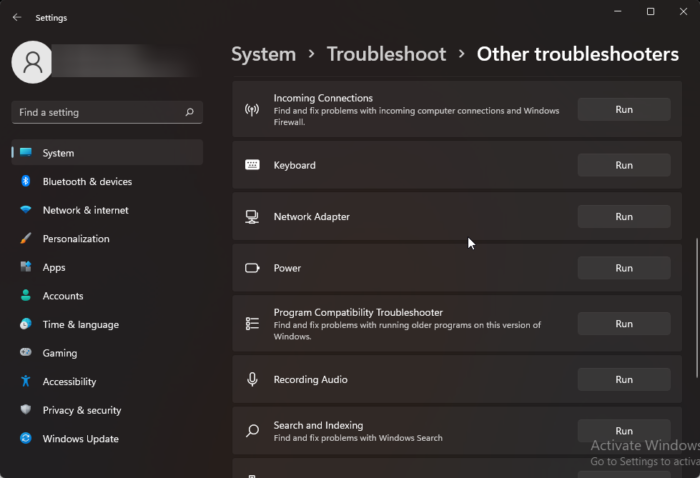
يحتوي Windows على مستكشف أخطاء محول الشبكة ومصلحها والذي سيسمح لك بمسح المشكلة وإصلاحها. لفعل الشيء نفسه ، اتبع الخطوات الموصوفة.
نظام التشغيل Windows 11
- أفتح الإعدادات.
- اذهب إلى النظام> استكشاف الأخطاء وإصلاحها.
- يضعط أدوات استكشاف الأخطاء وإصلاحها الأخرى.
- أخيرًا ، انقر فوق الزر 'تشغيل' بجوار محولات الشبكة.
نظام التشغيل Windows 10
- يفتح إعدادات.
- التبديل إلى التحديث والأمان> استكشاف الأخطاء وإصلاحها> أدوات متقدمة لاستكشاف الأخطاء وإصلاحها.
- يضعط محولات الشبكة> قم بتشغيل مستكشف الأخطاء ومصلحها.
اتبع الإرشادات التي تظهر على الشاشة لإكمال استكشاف الأخطاء وإصلاحها. آمل أن يساعدك هذا.
5] استعادة ملفات النظام
إذا فشل كل شيء آخر ، فقد تكون ملفات النظام الخاصة بك تالفة وتحتاج إلى الإصلاح. يمكنك إما تشغيل أوامر SFC و DEC أو استعادة نظام التشغيل باستخدام وسائط التثبيت. بعد استعادة صورة النظام ، لن تصادف الموت الزرقاء.
آمل أن تتمكن من حل المشكلة باستخدام الحلول المذكورة في هذا المنشور.
يقرأ: إصلاح الربط عبر الهاتف المحمول يستمر قطع الاتصال بالإنترنت على نظام Windows
كيفية إعداد مودم USB؟
يسمح لك مودم USB بتوصيل هاتفك بجهاز كمبيوتر للوصول إلى الإنترنت. هذا أفضل من نقطة الوصول لأنه يتيح لك الحصول على نطاق ترددي أكثر ثباتًا. يعد إعداد ربط USB أمرًا بسيطًا للغاية ، فكل ما عليك فعله هو توصيل هاتفك عبر كابل USB ، والانتقال إلى إعداداته ، ثم تشغيل ربط USB. تحقق من منشورنا لإعداد مودم USB بشكل صحيح لمعرفة المزيد.
ما الذي يسبب شاشة الموت الزرقاء؟
سترى Blue Screen of Death أو الموت الزرقاء عندما يكون هناك بعض برامج التشغيل غير المتوافقة أو ملفات النظام التالفة أو بعض التطبيقات التي تتداخل مع عملية Windows. يقوم مستكشف أخطاء الشاشة الزرقاء عبر الإنترنت من Microsoft بشكل أساسي بفحص المشكلة وإصلاحها ، وإذا فشلت ، يجب عليك أولاً التحقق مما فشل ثم كيفية حله.